2020年、Googleは最も便利な機能の1つをGoogleスプレッドシートに追加しました。色で並べ替えたりフィルタリングしたりする機能。
これは、ユーザーがMicrosoftExcelでしばらくの間実行できたことです。 Googleスプレッドシートで利用できるということは、Excelシートをオンラインスプレッドシートに移行するのがさらに簡単になることを意味します。
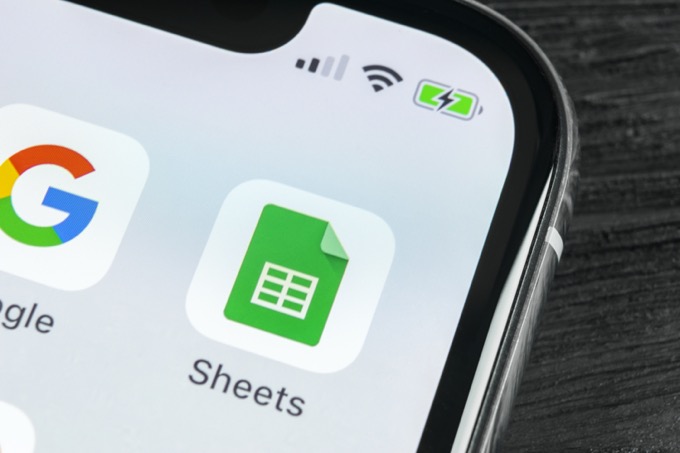
なぜ色で並べ替えたりフィルタリングしたりする必要があるのか疑問に思っている場合は、シナリオを検討してくださいここで、条件ベースのフォーマットを設定しました。この方法で並べ替えると、個々の数値に基づくのではなく、カテゴリや優先度でアラームやランキングを並べ替えることができます。
Googleスプレッドシートで色で並べ替える
スプレッドシートを見てみましょう。さまざまな範囲をカバーする学生の成績のリスト。このスプレッドシートでは、条件ベースのフォーマットを構成して、各成績範囲に適切なカラーコードを割り当てています。
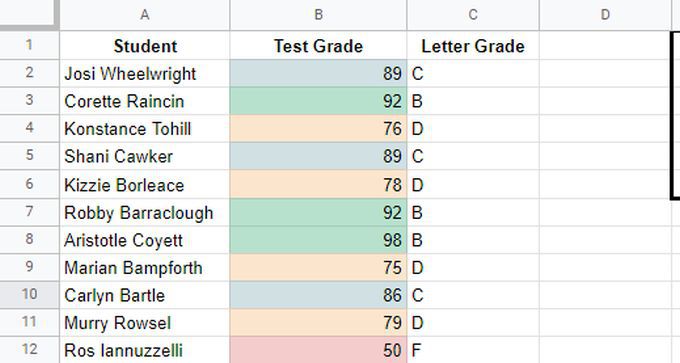
このようにフォーマットされています のシートで並べ替えると列Bには、AからBに並べ替えられた成績が表示されますが、各文字の成績グループを構成する成績のブロックが明確にわかりません。
これを行う最善の方法は、色で並べ替えることです。
これを行うには:
1。メニューからデータを選択し、フィルタービューを選択してから、新しいフィルタービューを作成を選択します。
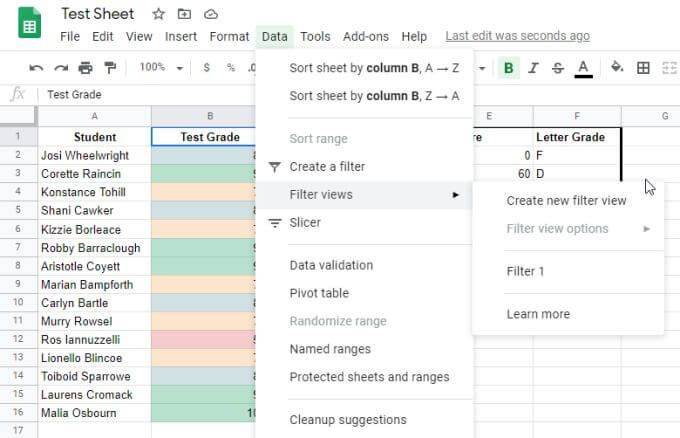
2。すべての「A」グレードが一番上にあるリストを並べ替えるには、緑で並べ替えることができます。列の上部にあるフィルターアイコンを選択し、色で並べ替えを選択し、塗りつぶしの色を選択してから、並べ替える色を選択します。この場合、薄緑色を選択します。
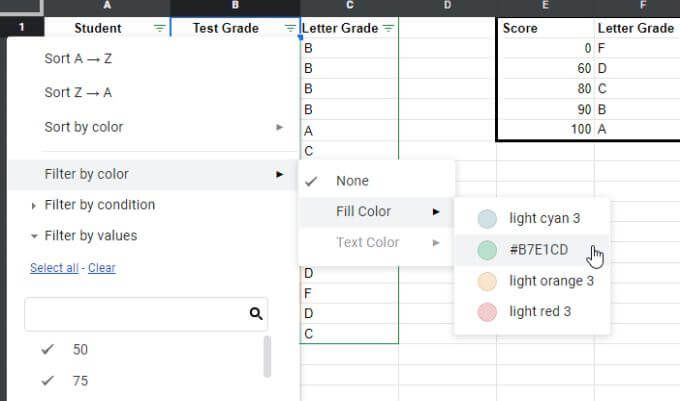
3。選択した色は、リストの上部でグループ化および並べ替えられます。
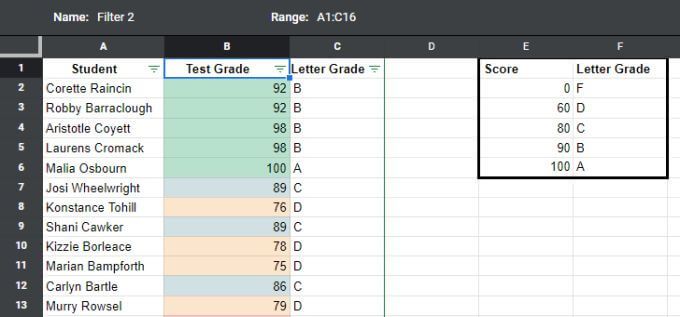
すべての色で並べ替えることができないことに気付くかもしれませんが、色には順序がないため、これは理にかなっています。並べ替える。
ただし、列を数字で並べ替えると、色も数値範囲に従って整理されます。 Googleスプレッドシートで色で並べ替える主なポイントは、セルの書式設定(通常は条件付き書式 に基づく)に従って、大きなリスト内のアイテムの単一のグループをすばやく識別することです。
Googleスプレッドシートで色でフィルタリングする
アイテムを色でグループ化するもう1つの方法は、フィルタリング機能を使用することです。 Googleスプレッドシートでは、関心のある色を除く他のすべての色を除外できるようになりました。
大きなリストでは、これは、関心のあるすべてのアイテムをグループ化する際に非常に便利です。他のすべてのデータ。
これを行うには、列の上部にあるフィルターアイコンを選択し、色でフィルターを選択し、塗りつぶしの色を選択してから、フィルター処理する色を選択します沿って。この場合は薄緑色です。
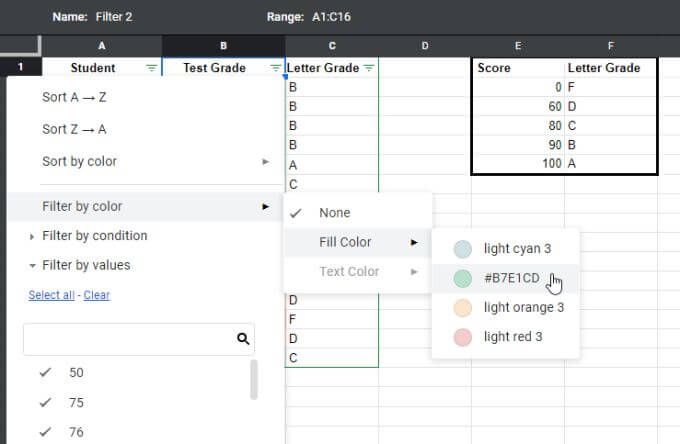
1つの色でフィルタリングすると、フィルタリングした列が選択した色であるすべての行が表示されます。他の色のその他すべての行は、ビューから除外されます。
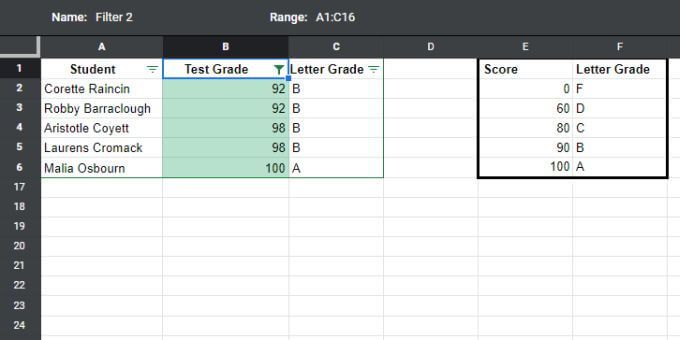
これは、データのグループに焦点を合わせ、分析の邪魔になる可能性のある他のすべてを削除するための便利な方法です。 。
Googleスプレッドシートで色で並べ替えたりフィルタリングしたりすることは、数字だけで並べ替えるよりもきめ細かい方法ではありませんが、このようなカテゴリやグループでデータを視覚化する方が価値がある場合があります。
並べ替えGoogleスプレッドシートのテキストの色
Googleスプレッドシートのセルの色を並べ替えたりフィルタリングしたりするのと同じように、テキストの色 に基づいて同じことを行うことができます。これは上記のすべての理由で役立ちますが、セルの色ではなくテキストの色の条件付き書式を作成しました。
テキストの色で並べ替えるには:
1。メニューからデータを選択し、フィルタービューを選択してから、新しいフィルタービューを作成を選択します。
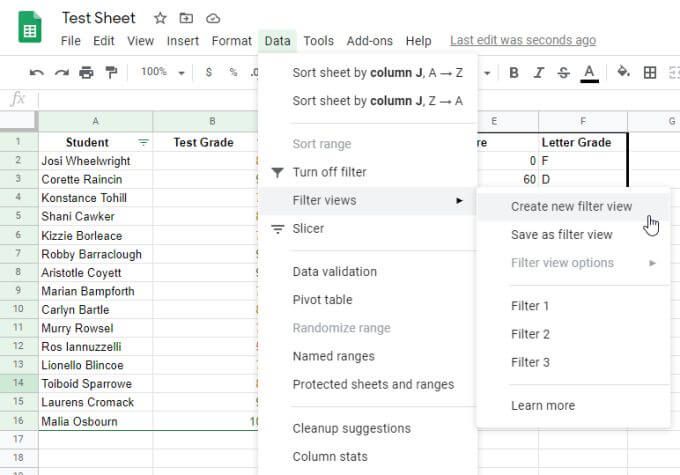
2。すべての「A」グレードが一番上にあるリストを並べ替えるには、緑色のテキストで並べ替えます。列の上部にあるフィルターアイコンを選択し、色で並べ替えを選択し、テキストの色を選択してから、並べ替える色を選択します。この場合は濃い緑色です。
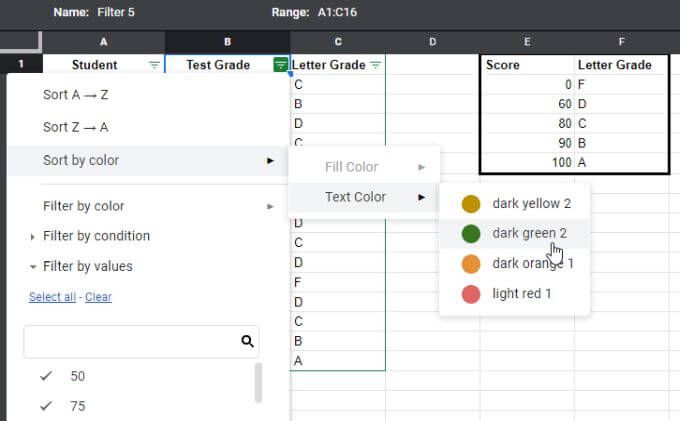
3。選択した色は、リストの上部でグループ化および並べ替えられます。
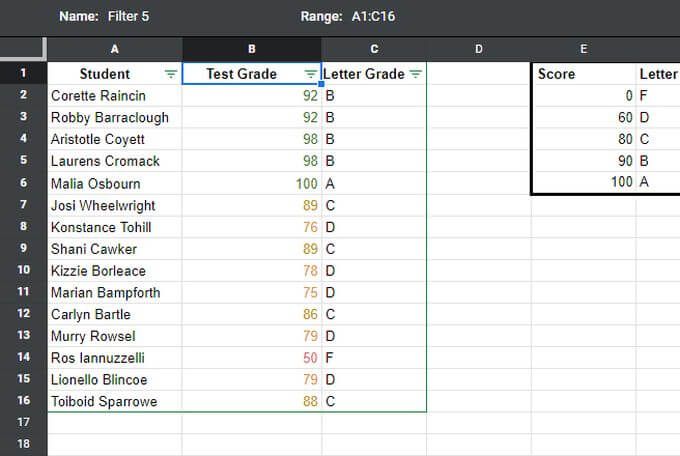
塗りつぶしの並べ替えと同様に、選択したテキストの色によって、すべてのアイテムがそのテキストの色でグループ化されます。リストの。そのグループの下にあるすべてのアイテムは並べ替えられないままです。
繰り返しになりますが、特定のグループまたはデータのカテゴリに焦点を当てるのに適した方法です。ただし、実際に番号順に並べ替える場合は、通常どおりにセルの内容(数値)で並べ替える必要があります。
Googleスプレッドシートでテキストの色でフィルタリングする
また、他の色のレコードを除外して、必要な色のグループのみを残します。繰り返しになりますが、これは、探している範囲またはカテゴリにない他のすべての値を除外する非常に長いリストで役立ちます。
テキストの色でフィルタリングするには:
1。メニューからデータを選択し、フィルタービューを選択してから、新しいフィルタービューを作成を選択します。
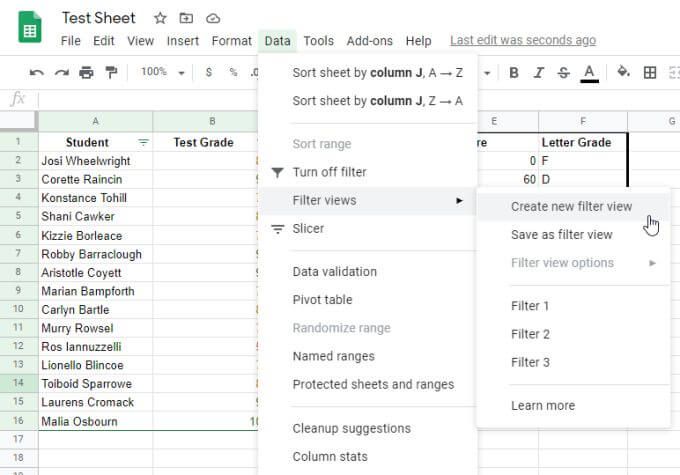
2。 「A」グレードのみが上部に表示されるようにリストをフィルタリングするには、緑色のテキストでフィルタリングできます。列の上部にあるフィルターアイコンを選択し、色でフィルターを選択し、テキストの色を選択してから、並べ替える色を選択します。この場合、濃い緑色を選択します。
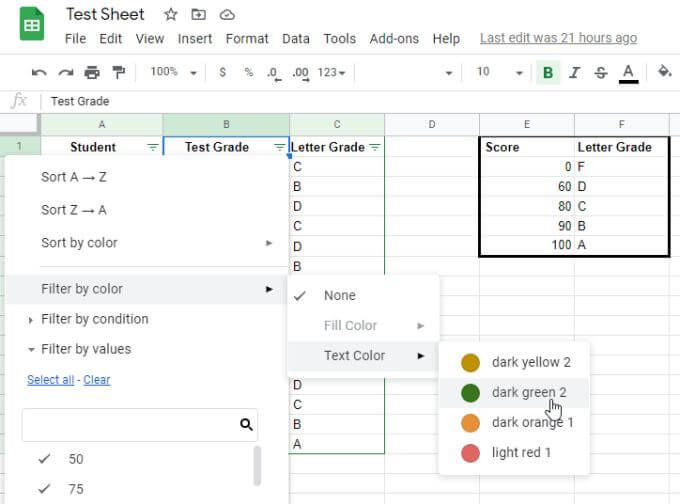
3。選択した色がグループ化され、他のテキストの色が表示されずに上部に一覧表示されます。
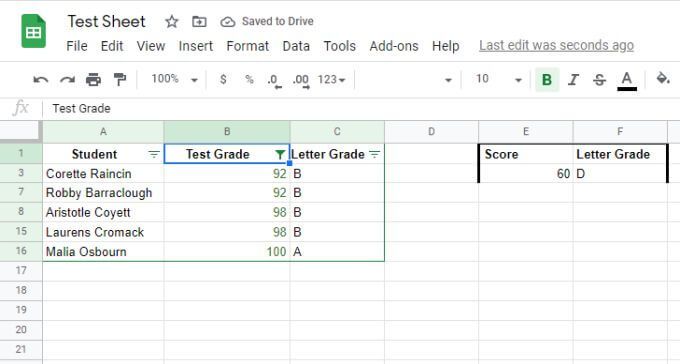
これは、「ノイズ」(すべて)を除外する必要がある非常に長いリストで特に役立ちます。他のデータ)なので、気になるデータだけに集中できます。
Googleスプレッドシートの色で並べ替えまたはフィルタリング
Googleスプレッドシートの並べ替えまたはフィルタ機能を使用して色を使用すると、データをグループ化して整理できます。データを各行ごとに整理するのではなく、行のブロックごとに整理するため、通常の並べ替えやフィルタリングとは異なります。情報をブロックに分類して整理するのに最適な方法です。
条件付きでフォーマットされたデータがある場合はいつでも適切に使用すると、その用途があります。